 Brawl Stars é um jogo de vídeo brawler de festa que é tudo sobre 3 vs 3 jogos. Neste jogo, você poderá se divertir jogando com uma variedade de personagens que oferecem diferentes movimentos, habilidades e interações. Conforme você progride, você também precisa atualizar as estatísticas de seus lutadores para torná-los mais fortes. Este jogo é projetado para dispositivos móveis e tablets. No entanto, jogar jogos para celular em uma tela maior é muito melhor para que você possa ver toda a arena. Por isso, recomendamos que você jogue Brawl Stars no PC para uma tela muito mais ampla. Neste artigo, mostraremos a você três ótimos métodos para jogar este jogo no seu computador.
Brawl Stars é um jogo de vídeo brawler de festa que é tudo sobre 3 vs 3 jogos. Neste jogo, você poderá se divertir jogando com uma variedade de personagens que oferecem diferentes movimentos, habilidades e interações. Conforme você progride, você também precisa atualizar as estatísticas de seus lutadores para torná-los mais fortes. Este jogo é projetado para dispositivos móveis e tablets. No entanto, jogar jogos para celular em uma tela maior é muito melhor para que você possa ver toda a arena. Por isso, recomendamos que você jogue Brawl Stars no PC para uma tela muito mais ampla. Neste artigo, mostraremos a você três ótimos métodos para jogar este jogo no seu computador.
Top 3 maneiras de jogar Brawl Stars no PC
ApowerMirror

O ApowerMirror é um programa de espelhamento que permite exibir sua tela Android e iOS no PC com conexão USB ou Wi-Fi. Ao usar este aplicativo, você será capaz de assumir o controle total do seu telefone Android usando um mouse e teclado. Portanto, você pode transmitir fotos, vídeos, jogabilidade e outras atividades na tela para uma tela maior. Caso você queira demonstrar um vídeo game walk-through, você também pode usar sua função de gravação para capturar a atividade da sua tela. Além disso, você pode tirar fotos do seu jogo enquanto o joga no seu computador. Agora vamos aprender a jogar Brawl Stars no PC.
- Baixe e instale o programa em seu telefone e PC ou Mac. Execute o programa em ambos os dispositivos depois.
- Conecte seu telefone ao computador depois de iniciado.
Para Android:
Você pode vincular seu dispositivo ao PC via cabo USB. Ou você também pode se conectar através da conexão Wi-Fi.
- Primeiro método: via cabo USB. Ativar a depuração USB no seu Android, vá em “Configurações”> “Opções do desenvolvedor”> “Depuração USB”. Em seguida, conecte seu dispositivo móvel ao PC usando um cabo USB. Uma vez conectado com sucesso, toque em “Iniciar agora” para transmitir seu telefone para o PC.
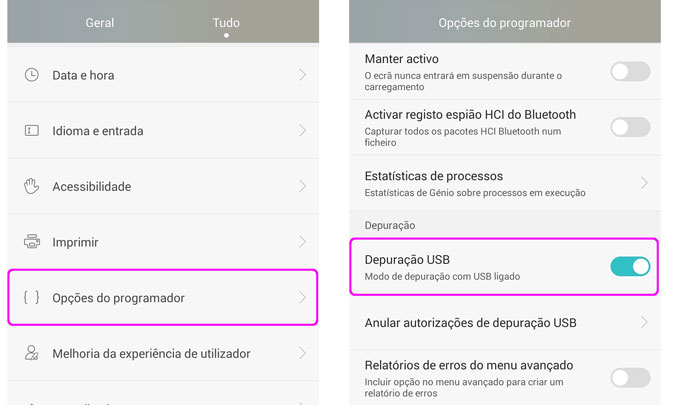
- Segundo Método: Conexão WiFi. Conecte seu computador e telefone à mesma conexão Wi-Fi e toque no botão espelho no seu Android para detectar seu PC. Em seguida, selecione o nome do seu computador nos dispositivos detectados.
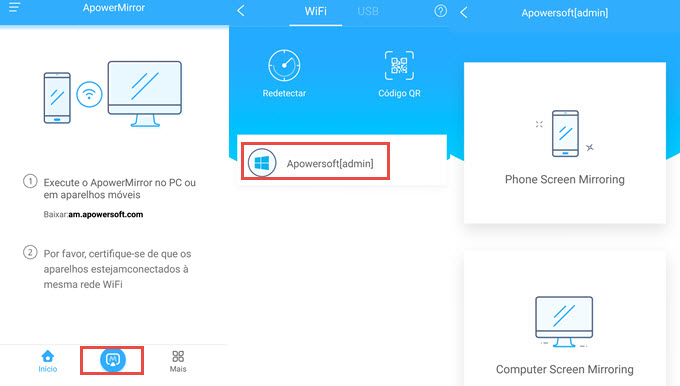
Para iOS:
Você pode espelhar seu iPhone para o PC através da função “Screen Mirroring” do Centro de Controle. Com o dedo deslizar para cima a partir da parte inferior da tela do seu iPhone para abrir o Centro de Controle, e toque no botão “Screen Mirroring” para detectar o seu PC. Em seguida, selecione o nome do seu PC para se conectar.
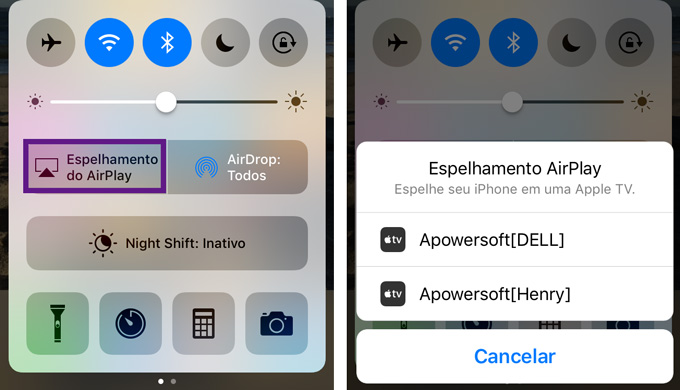
Seguindo estes passos, você verá a tela do seu telefone no seu computador e desfrutará de uma experiência mais completa de jogar o Brawl Stars em uma tela mais ampla.
Nota: Ao conectar seu dispositivo Android ao PC via cabo USB, você poderá controlar o telefone do PC usando um teclado e mouse. Para atribuir chaves para os controles, basta pressionar a função do teclado do jogo na barra de ferramentas e selecionar as teclas desejadas nos botões que aparecem. Clique no botão “Salvar” para salvar as alterações.
BlueStacks

O BlueStacks é outra ferramenta ideal para você jogar o Brawl Stars no computador. É gratuito e tem uma interface de usuário conveniente. Assim como o Google Play Store, ele permite que você pesquise e instale aplicativos populares e os últimos jogos para dispositivos móveis em seu PC ou Mac. Portanto, se houver aplicativos ou jogos necessários, mas eles não estiverem disponíveis no seu computador, você poderá usar o Bluestacks, já que é uma boa opção para você aproveitar vários aplicativos ou jogos para Android diretamente no seu PC. Quanto ao desempenho, o aplicativo funciona sem problemas com uma quantidade mínima de atraso. Além disso, tem um recurso multiplayer que permite que você execute vários aplicativos simultaneamente. Para usar este aplicativo para jogar o jogo Brawl Stars no seu PC, você pode seguir os passos abaixo.
- Faça o download e instale o Bluestacks no seu PC. Lançar depois.
- Vá para a Google Play Store assim que o aplicativo for iniciado. Você precisa se inscrever usando sua Conta do Google para continuar.
- Depois disso, procure por Brawl Stars e clique no resultado correspondente e instale-o.
- Uma vez feito isso, abra o jogo Brawl Stars e comece a jogá-lo no seu computador.
Andy Android Emulator

O Andy Android Emulator é outra ótima ferramenta que você pode usar. Ele também funciona bem no Windows PC e Mac. Ele possui uma interface de usuário fácil de usar e clara para que você possa reproduzir e abrir qualquer aplicativo sem qualquer configuração complicada. Usando este aplicativo, você terá uma experiência de jogo perfeita, pois funciona sem problemas, mesmo no PC com hardware medíocre. Além disso, o Bloatware não é algo que você quer, especialmente quando você tem um espaço de memória limitado, e o Andy Android Emulator removeu isso para garantir seu desempenho impecável. Veja como você pode jogar o Brawl Stars no Mac ou PC usando essa ferramenta.
- Obtenha o Andy Android Emulator a partir do seu site oficial e instale-o no seu computador.
- Quando a instalação estiver concluída, execute o programa e inscreva-se com sua conta do Google.
- Vá até a Google Play Store e digite “Estrelas de briga” na caixa de pesquisa. Assim que o jogo aparecer, clique no botão “Install” e espere até que o download esteja completo.
- Agora você está pronto para jogar o Brawl Stars no seu Mac e PC.
Conclusão
Se você deseja ter uma experiência de visualização melhor ao jogar um jogo para celular como o Brawl Stars, consulte as ferramentas mencionadas acima. Você pode usar o método de espelhamento se quiser apenas visualizar seu jogo em uma tela maior e salvar o progresso do jogo no telefone. Por outro lado, os emuladores são ideais quando você está sempre usando seu computador para jogar ou quer jogar algo não disponível para a área de trabalho.
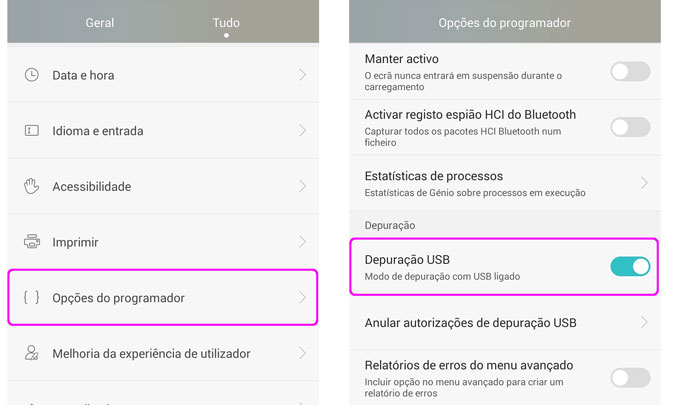
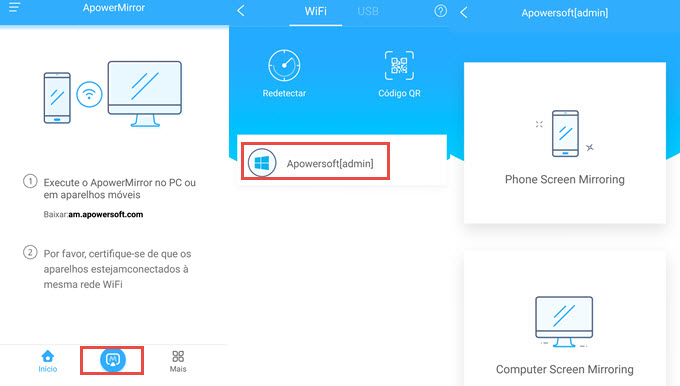
Deixe seu Comentário